在数据处理和分析中,Excel与数据库的交互是常见需求,而“交换数据库”通常指在Excel与数据库系统(如MySQL、SQL Server、Access等)之间进行数据导入、导出或同步操作,这一过程能充分发挥Excel的灵活性与数据库的强大存储管理能力,以下是具体操作方法和注意事项。

Excel导入数据库数据
将数据库中的数据导入Excel,是实现数据可视化分析和离线处理的基础,以下是通用步骤:
准备连接信息
确认数据库类型(如MySQL、PostgreSQL等)、服务器地址、端口、数据库名称、用户名及密码,部分数据库(如Access)无需服务器信息,直接选择文件即可。使用“获取数据”功能
- 打开Excel,点击“数据”选项卡 → “获取数据” → “从数据库” → “从数据库”。
- 选择“从SQL Server数据库”(或其他对应数据库类型),输入服务器地址和登录凭据。
- 选择目标数据库及表,可预览数据后点击“加载”导入Excel。
通过ODBC/JDBC连接(高级用户)
若需自定义查询或复杂连接,可通过ODBC数据源管理器(Windows)配置数据源,然后在Excel中通过“数据”→“从其他来源”→“从ODBC”导入。
Excel导出数据至数据库
将Excel数据存入数据库,可实现数据持久化存储和多系统共享,以下是常用方法:
复制粘贴(适用于小数据量)
- 打开目标数据库管理工具(如SQL Server Management Studio),选中目标表。
- 在Excel中复制数据区域,直接粘贴到数据库表中(需确保列结构一致)。
使用“获取与转换”(Power Query)
- Excel数据通过“数据”→“获取数据”→“从表格/区域”加载到Power Query编辑器。
- 点击“首页”→“关闭并上载至”→“仅创建连接”,勾选“将此数据添加到数据模型”。
- 通过“数据”→“查询和连接”右键查询,选择“编辑”→“转换数据”,配置目标数据库连接后上传。
SQL脚本批量导入(高效处理大数据)

- 将Excel数据另存为CSV格式(避免格式干扰)。
- 在数据库管理工具中编写INSERT INTO或批量导入脚本(如SQL Server的
BULK INSERT),指定CSV文件路径和目标表。
数据同步与实时交互
对于需要频繁更新的场景,可通过以下方式实现Excel与数据库的实时交互:
| 方法 | 适用场景 | 操作要点 |
|---|---|---|
| Excel VBA宏 | 自动化重复导入/导出任务 | 编写VBA代码调用ADO/DAO连接数据库,通过循环实现数据批量处理。 |
| Power Automate(原Flow) | 跨平台自动化流程 | 创建“当Excel文件更改时,同步更新数据库”的触发器,无需编程基础。 |
| 数据库链接表 | Access与Excel联动 | 在Access中通过“外部数据”→“Excel”创建链接表,修改Excel数据时Access实时同步。 |
注意事项
- 数据格式匹配:Excel中的日期、数字需与数据库字段类型一致,避免导入后出现乱码或精度丢失。
- 权限管理:确保Excel使用的数据库账户具有足够的读写权限,且操作前备份数据库。
- 性能优化:大数据量导入时,关闭Excel自动计算、分批处理数据,避免数据库卡顿。
相关问答FAQs
Q1:Excel导入数据库时提示“SQL语法错误”,如何解决?
A:通常因列名或数据格式与数据库表结构不匹配导致,检查Excel列名是否含特殊字符(如空格、@),确保日期格式为“YYYY-MM-DD”,数值列无文本干扰,若使用SQL脚本,需确认INSERT语句的列顺序与数据库表一致。
Q2:如何实现Excel与数据库的双向同步,修改任一方数据时另一方自动更新?
A:可通过Power Automate设置双向触发器:当Excel表格更新时,执行数据库更新操作;当数据库表修改时,通过邮件或API通知Excel用户刷新数据”,对于Access数据库,可直接创建链接表实现实时同步,但需注意链接表不支持所有数据库类型。
【版权声明】:本站所有内容均来自网络,若无意侵犯到您的权利,请及时与我们联系将尽快删除相关内容!



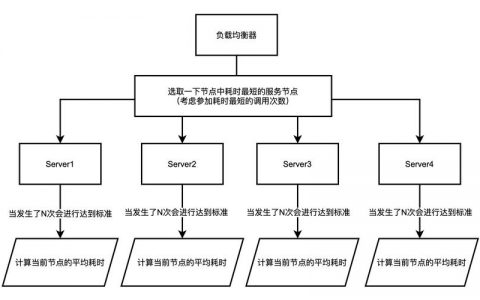

发表回复